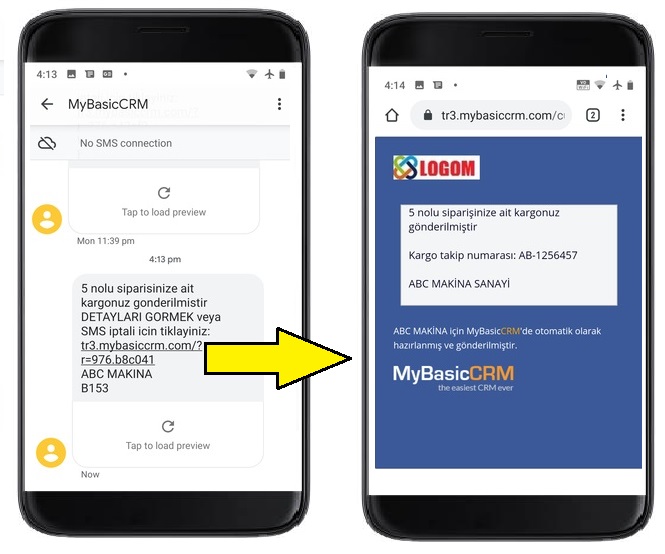Otomatik müşteri bildirimleri neler olabilir? Örnekler:
1. Servis hizmeti verdiniz, sonucunu otomatik olarak müşteriye iletebilirsiniz.
2. Müşteri ziyareti planladınız, ziyaret tarihi ve diğer bilgileri otomatik gönderebilirsiniz.
3. Sipariş aldınız veya ürün teslim ettiniz, siparişin son durum bilgisini iletebilirsiniz.
4. İşinize özel herhangi bir aktivitenin sonucunda otomatik bildirim yollayabilirsiniz.
MENÜYÜ AKTİFLEŞTİRME
Müşteri bildirimi modülü görünmüyorsa menü sihirbazını açın.
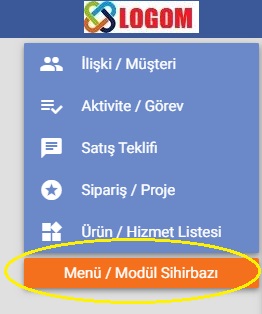
Gri menünün yanındaki turuncu kalem düğmesi ile modülü aktifleştirin.
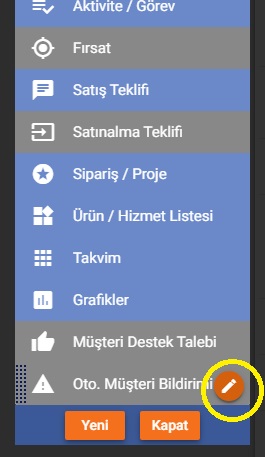
Menüyü tıklayın ve Yeni Ekle düğmesine basın. İlk 2 satırdaki gönderim türlerinden birini seçin. 3. ve 4. bildirim türleri ile ilgiyi bilgiyi son sayfada bulacaksınız.
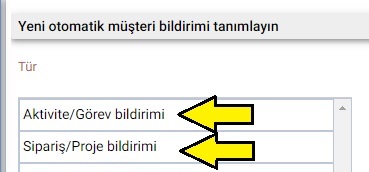
BİLDİRİMİN TANIMLANMASI
Eposta ve SMS seçeneklerinde birini ardından ise bildirim kaynağını seçin.
Kaynak listesinden seçim yaparak bildirimin hangi işlemlerde veya durumlarda gönderildiğini tanımlıyorsunuz. Resimdeki liste örnektir, tüm kaynakları sayfa sihirbazı yardımıyla kendi ihtiyaçlarınıza göre tanımlayabilirsiniz.
(Video: Sayfa sihirbazı nasıl çalışır?)
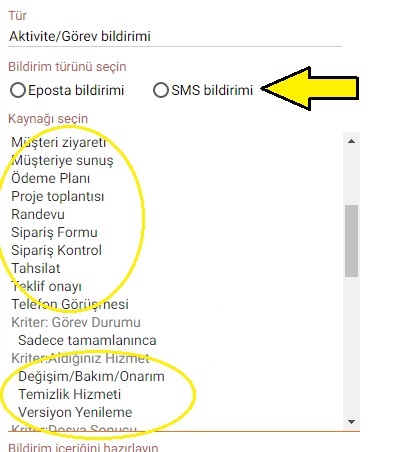
Gönderilecek bildirimin konusunu ve içeriğini yazınız
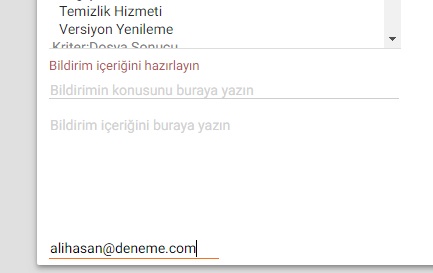
Bu örnekte verilen servis sonucunda otomatik gönderilen bildirim tanımlanmış. Siyah kısımlar sabit bilgidir, sarı kısımlar otomatik olarak MyBasicCRM tarafından doldurulacaktır
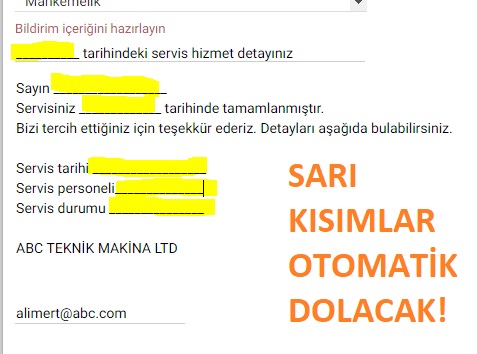
DEĞİŞKEN BİLGİLERİN TANIMLANMASI
Ekranın sağ tarafında açılan kutuda bütün alanlara kodları listelenmektedir. Buradan bir alanı tıklarsanız rengi yeşile dönerek kopyalanır böylece sol taraftaki bildirimde ilgili yere yapıştırabilirsiniz.
Resimdeki örnekte sarı yuvarlak içinde bulunan servis durumu kod listesinde bulunmamaktadır. Sayfa sihirbazı ile Servis sayfasında bu alanı tanımlayabilir ve bildirime yerleştirebilirsiniz.
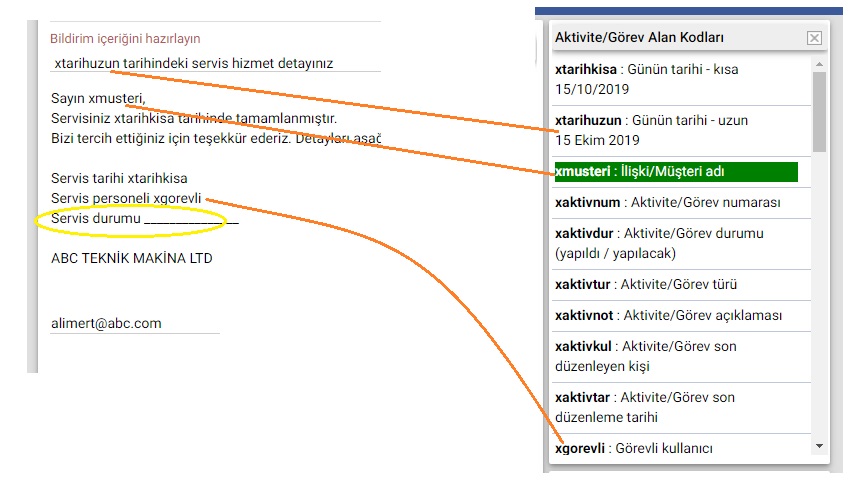
Bu örnekte ise teslim edilen bir sipariş için kargo gönderim bildirimi tanımlanmaktadır

Kargo takip numarası sipariş/proje sayfasından otomatik olarak okunarak bildirime gelecektir.
Buradakiler sadece örnektir. Sipariş/Proje sayfasında kendi ihtiyaçlarınıza göre farklı alanlar tanımlayıp kodlarını bilgilendirmeye yerleştirebilirsiniz
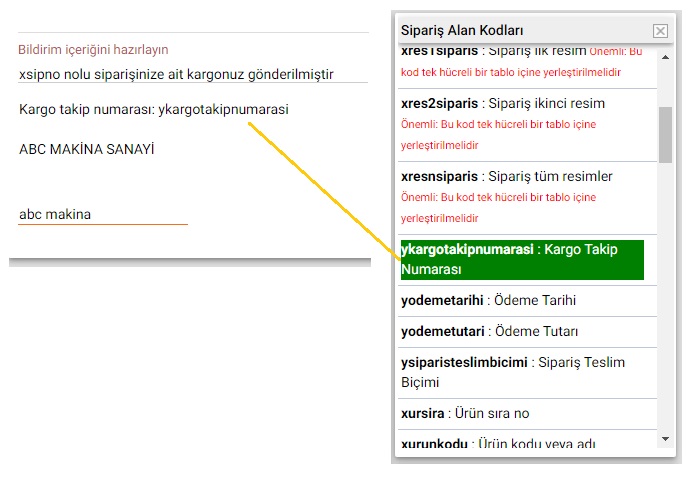
TEST BİLDİRİMLERİ
Eposta ve SMS bildirimlerinizi önce kendinize göndererek test ediniz. Linki tıkladıktan sonra gelen uyarıyı mutlaka okuyunuz.
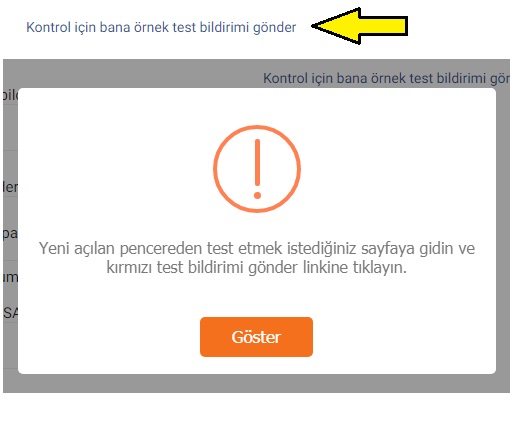
Yeni bir sayfa açılacaktır. Yeni sayfada test için bir kayıt seçin ve gönder linkine tıklayın. Bu örnekte sipariş kargo ile teslim ediliyor. Kargo takip numarasını ekleyip sipariş kaydettiğiz anda müşterinize gidecek bildirimi test edebilirsiniz
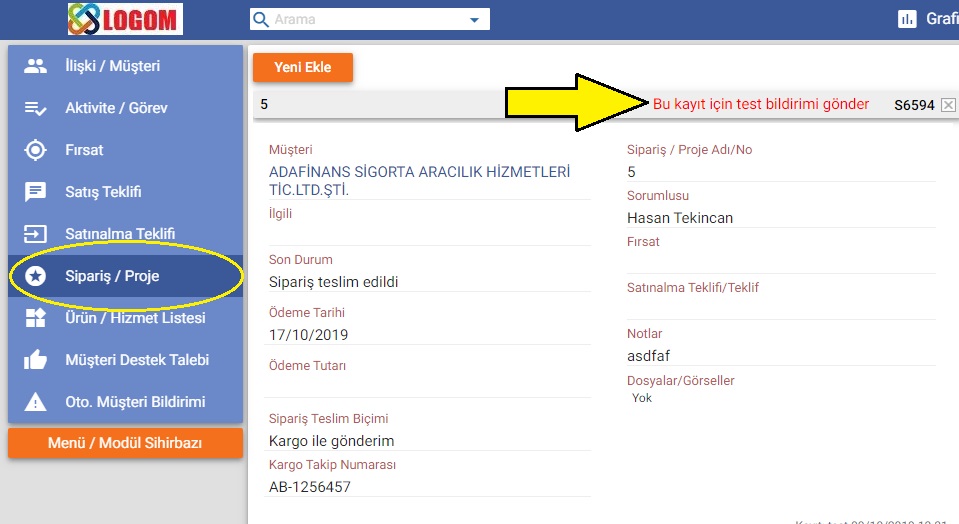
MÜŞTERİNİZİN GÖRECEĞİ BİLDİRİMLER
Müşteriniz eposta bildirimini resimdeki şekilde alır. Sarı kısımlar otomatik olarak dolmuştur. Müşteriniz eğer bu epostayı yanıtlar ise yanıt size ait eposta adresine gider. Böylece bildirimin devamı olarak yazışmalarınızı sürdürebilirsiniz
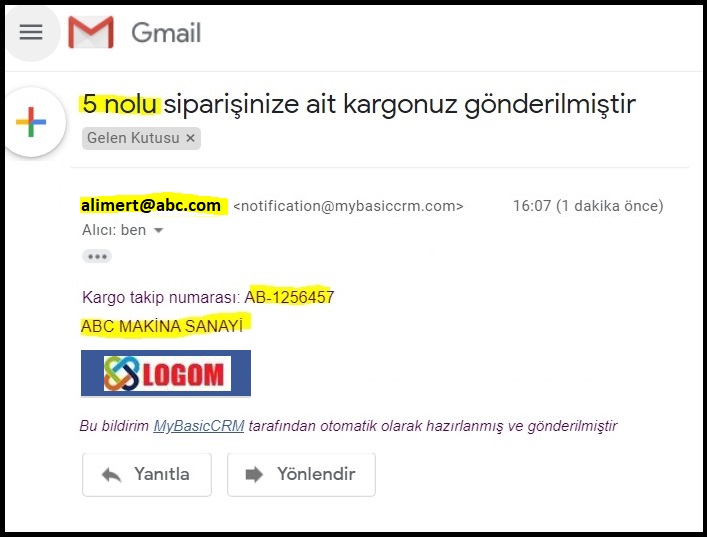
SMS bildiriminde ise müşterinizin cep telefonuna bildirim konusu gelir. Müşteriniz SMS'deki linki tıklayınca bildirimin tüm içeriğini görür